用Windows Media Service打造的流媒体直播系统
明天将继续为大家分享 微软下一代流媒体解决方案 IIS Live Smooth Streaming(实时平滑流式处理)
下面进入我们的正题
所谓流媒体是指采用流式传输的方式在Internet播放的媒体格式。和需要将整个视频文件全部下载之后才能观看的传统方式相比,流媒体技术是通过将视频文件经过特殊的压缩方式分成一个个的小数据包,由视频服务器向用户计算机连续、实时传送,用户不需要将整个视频文件完全下载之后才能观看,只需经过短暂的缓冲就可以观看这部分已经下载的视频文件,文件的剩余部分将继续下载。常见的流媒体文件格式有mov .asf .3gp .viv .swf .rt .rp .ra .rm等。
Windows Media Service(Windows媒体服务,简称WMS)是微软用于在企业Intranet和Internet上发布数字媒体内容的平台,通过WMS,用户可以便捷的构架媒体服务器,实现流媒体视频以及音频的点播播放等功能。新一代多媒体内容发布平台WMS 2008可以在32位和64位的Web版、标准版、企业版和数据中心版的Windows Server 2008 R2中进行安装。WMS 2008的应用环境非常广泛,在企业内部应用环境中,可以实现点播方式视频培训,课程发布,广播等。在商业应用中,可以用来发布电影预告片,新闻娱乐,动态插入广告,音频视频服务等。
下面我将进入实战,在Windows Server 2008 R2中安装WMS 2008,构建一台流媒体服务器,并进行视频直播。
解决方案布署图:
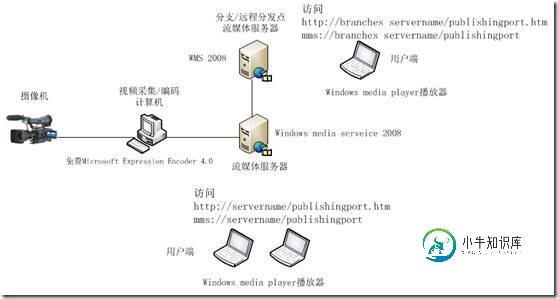
WMS 2008并不集成于Windows Server 2008 R2系统中,而是单独作为插件,可以通过微软官方网站免费下载。
一、安装
1、下载并安装Microsoft Update Standalone Package(msu)
下载地址:
http://www.microsoft.com/downloads/zh-cn/details.aspx?FamilyID=B2CDB043-D611-41C9-91B7-CDDF6E5FDF6B
下载成功后,点击文件安装即可

2、添加流媒体服务器角色
打开2008的服务器管理器,在左侧窗格中右键点击“角色”,选择“添加角色”,打开角色添加向导


在服务器管理角色里选择“流媒体服务器”,下一步


选择windows媒体服务器、基于Web方式的管理工具和日志代理功能。如果选择安装Web方式管理工具,需要安装IIS组件。下一步


勾选 实时流协议(rtsp) ,下一步
由于和IIS端口冲突,无法选择 超文本传输协议(http),可后期更改端口设置,解决冲突



点击 “安装”

安装完成后,点击“关闭”

二、配置
1、服务器端配置
点击“开始”—“Windows Media服务”,打开媒体服务控制台


在左侧导航栏,点击并展开发布点

右键点击“示例_广播”发布点,选择“重命名”
注:此步中也可以右键发布点,选择“添加发布点(向导)”来新创建一个发布点。

将发布点重命名为 live,点击“确定”


选择live发布点,并切换到“源”选项卡

点击“更改按钮”,修改发布点传输的内容类型为“编码器(推)”,并在位置(L)中输入“Push:*”,(表示推送采集点采集的所有内容),点击“确定”

此处会出现错误警告:该发布点只可在采集点的编码器开始推动流是启动,无法由服务器管理员启动。点击“确定”,完成发布点设置。

点击左侧窗格中的 Windows Media 服务器WMS01,右侧窗格中,切换到“属性”选项卡,在左侧类别窗口中,点击“授权”,右侧插件窗口,双击“wms发布点acl授权”

在wms发布点acl授权属性对话框中点击添加增加windows media server 的WMUS匿名用户

给予WMUS匿名用户,读取、写入、创建权限。

然后在点击 控制协议,右侧窗口中双击 WMS HTTP 服务器控制协议

更改端口为其他任意端口,如1450

右键点击,选择 启用


2、视频采集计算机配置
安装Expression Enconder 4.0
下载地址:
http://www.microsoft.com/expression/try-it/Default.aspx
expression encoder是windows media encoder的升级版本,Expression Enconder 4.0可以免费下载使用,但部分功能需要付费版的Expression Enconder 4.0 pro,如IIS平滑流式媒体。
下载完成后,首先解压提取文件,同时会提示需要.net4的支持,根据提示下载安装






开始安装Expression Enconder 4.0,接受 许可协议

我们使用Expression Enconder 4.0的功能,此次跳过输入产品密钥,点 下一步




安装成功后,点击 完成

启动Expression Enconder 4.0,选择 实时广播项目

打开Expression Enconder 4.0工作窗口,首先点击中间预览部分的 添加实时源

在左侧的实时源窗格中选择实时源的视频设备以及音频设备
右侧预设窗格中,选择系统编码类型,中间部分切换到 输出 选项卡,勾选 “流式处理”,选中 “发布点”,在位置中输入http://servername:portnumber/publishingport,如:http://192.168.1.105:1450/live ,然后点击 连接

切换到编码选项卡,进行视频及音频自定义设置,完成后,点击中间的 开始 按钮,即开始了实时广播,广播结束后 点击 关闭 即可。


3、客户端实时收看直播
直播开始后,用户可通过两种方式收看节目
IE浏览器中输入 http://servername/publishingport.htm,使用IE浏览器内嵌的windows medis player收看
如:http://192.168.1.105/live.htm

另外一种是点击 开始 – 运行 输入mms://servername/publishingport ,打开本地的windows medis player播放器收看。
如:mms://192.168.1.105/live


-
本文向大家介绍使用IIS Live Smooth Streaming技术搭建流媒体直播系统,包括了使用IIS Live Smooth Streaming技术搭建流媒体直播系统的使用技巧和注意事项,需要的朋友参考一下 IIS Live Smooth Streaming(实时平滑流式处理)是微软下一代流媒体解决方案。该技术是在IIS web中集成媒体传输平台IIS media services,实现利
-
收听电台广播的流媒体直播,还可以录制广播。 作者说:有问题欢迎和我QQ信箱交流:10040142@qq.com [Code4App.com]
-
我想使用gstreamer进行网络传输。目的是启动视频内容(从发射机)并在接收机端播放。我编写了一个用于对网络内容进行流式传输的示例测试代码。 在发射机侧:GST\u DEBUG=“*:2”GST-launch-1.0 videotestsrc!视频/x-raw!jpegenc!rtpjpegpay!udpsink主机=127.0.0.1端口=5001 在接收器端:GST\u DEBUG=“*:2
-
问题内容: 我正在构建一个Android应用,该应用将流传输来自拉丁美洲国家的几个广播电台,我知道可以在android中播放10个广播电台,我从中获得了网址,并使用本教程实际使它们工作(链接已删除,因为它已经死了),但是我遇到的问题是它播放了几秒钟,然后停止播放并继续加载,但没有重新启动流式传输,我的问题是: 如果有人使用过本教程,则可以向我解释如何使它持续不断地播放而不会停止。 有没有更简单的方
-
1.1.1. 多媒体播放 1.1.1. 多媒体播放 我们事实上对上游芯片厂商自带的播放器方式做了调整。 Amlogic 芯片 BaseCode 我们禁用了芯片厂商的原生代码的 libplayer 包,原因是芯片厂商的播放器是直接使用 ALSA 框架来调用音频播放功能的。 这对我们 RokidOS 平台让多个进程使用音频设备造成阻碍。基于这个因素,我们使用了 RokidOS 开发的媒体播放库 lib
-
Streaming API用于通过令牌读取JSON令牌。 它将JSON内容读写为离散事件。 JsonReader和JsonWriter将数据读/写为令牌,称为JsonToken 。 它是处理JSON的三种方法中最强大的方法。 它具有最低的开销,并且在读/写操作中非常快。 它类似于XML的Stax解析器。 在本章中,我们将展示使用GSON流API来读取JSON数据。 Streaming API与to

